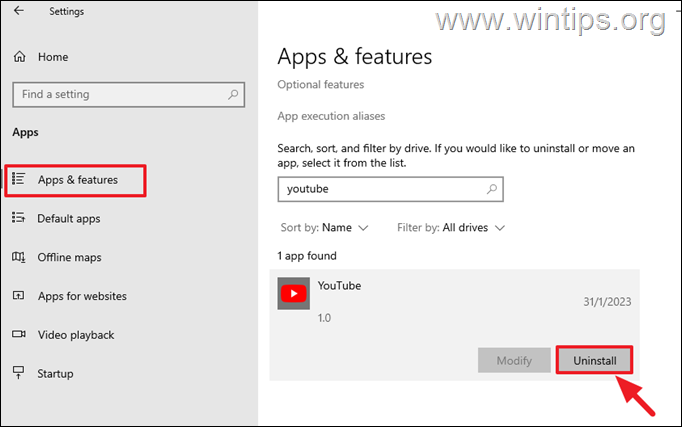Un numero significativo di persone utilizza regolarmente YouTube, la nota e diffusissima piattaforma che consente la visualizzazione e la condivisione di video. Per questo vogliono poter accedere facilmente ai contenuti di YouTube anche sui loro personal computer, come sui loro cellulari attraverso l'app YouTube.
L'installazione dell'app YouTube su Windows 10/11 offre una navigazione più rapida e semplice dei contenuti di YouTube perché fornisce un layout più pulito, più organizzato e visivamente accattivante rispetto al normale sito Web, migliorando l'esperienza complessiva dell'utente .
In questo articolo, ti guideremo attraverso i passaggi dell'installazione dell'app YouTube utilizzando i browser Chrome ed Edge, in modo da poter accedere rapidamente ai tuoi video preferiti sul tuo computer Windows 10/11.
Come installare l'app YouTube in Windows 11/10 da Chrome o Edge.
Metodo 1: installa l'app YouTube in Google Chrome.
L'aggiunta dell'app YouTube in Windows 10/11 utilizzando Google Chrome è un processo rapido e semplice. Basta seguire i passaggi seguenti:
1. Aprire Google Chrome e navigare verso Youtube sito web.
2. Clicca sul tre punti verticali icona nella cornetta in alto a destra e fare clic Installare Youtube. *
* Nota: Se la "Installa YouTube" l'opzione non è disponibile, accedi al tuo account Google e riprova oppure utilizza le istruzioni sui metodi 2 e 3 di seguito.
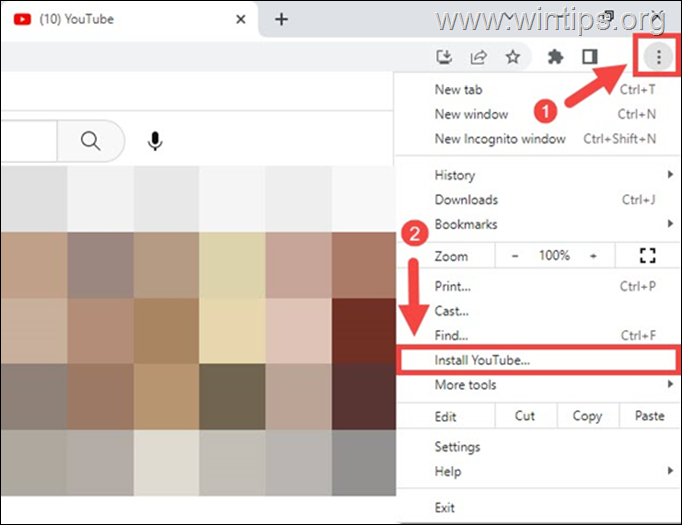
3. Infine fai clic sul Installare pulsante dalla finestra pop-up per aggiungere l'app YouTube sul tuo PC Windows 10/11.
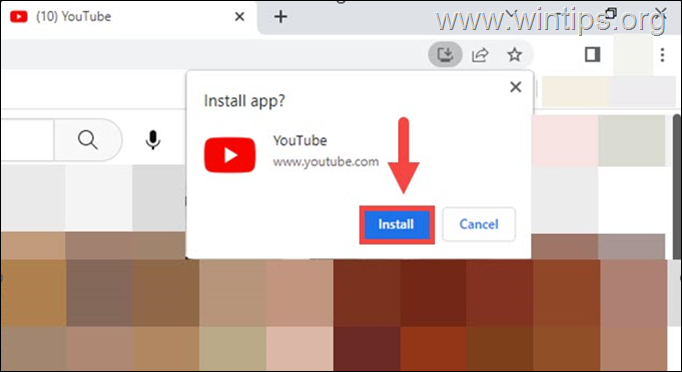
4. Questo è tutto! D'ora in poi, puoi aprire l'applicazione YouTube dalla relativa icona sul desktop. *
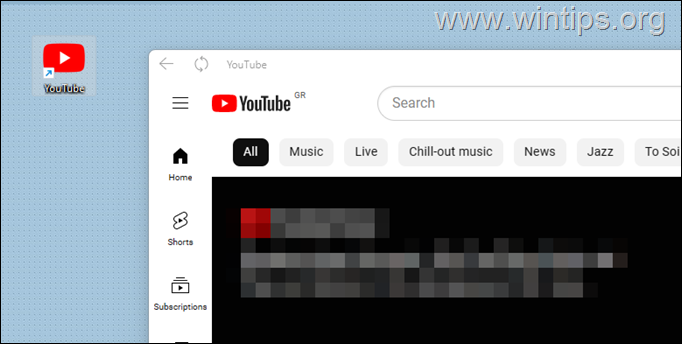
* Nota: Per disinstallare l'app YouTube da Windows 10/11 se non la desideri, vai a Inizio > Impostazioni > App e funzionalità, selezionalo e clicca Disinstalla.
Mmetodo 2: installa l'app YouTube creando un collegamento con Chrome.
Se non riesci a installare YouTube utilizzando il metodo sopra, procedi come segue:
1. Aprire Google Chrome e navigare verso Youtube sito web.
2. Clicca sul tre punti verticali icona nell'angolo in alto a destra e vai a Più strumenti > Creare una scorciatoia.
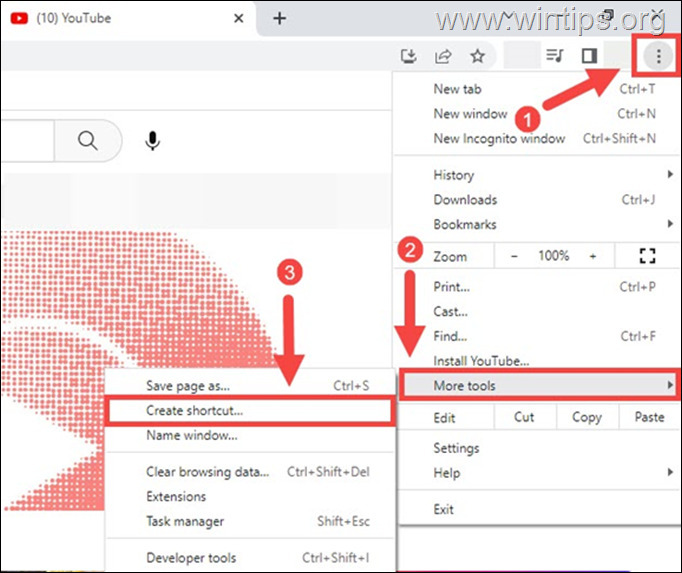
2. Nella finestra "Crea collegamento", assicurati che nella casella di ricerca sia indicato "YouTube" e controllo IL Apri come finestra opzione. Al termine, fare clic su Creare pulsante per installare YouTube come applicazione sul tuo PC.
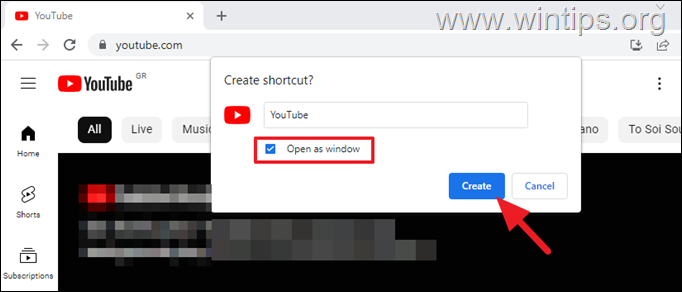
3. Successivamente, puoi avviare l'app YouTube dalla relativa icona sul desktop.*
* Nota: Per disinstallare l'app YouTube dal tuo PC, vai a Inizio > Impostazioni > App e funzionalità, seleziona l'app YouTube e fai clic Disinstalla.
Metodo 3. Installa l'app YouTube da Microsoft Edge su Windows 10/11.
L'installazione dell'app YouTube tramite Microsoft Edge è un'attività semplice che può essere eseguita in pochi semplici passaggi. Immergiamoci e vediamo come si può fare:
1. Apri i tuoi Microsoft Edge browser e navigare verso Youtube sito web.
2. Quindi, fare clic sul tre punti orizzontali nell'angolo in alto a destra e vai a App e clicca Installa YouTube.
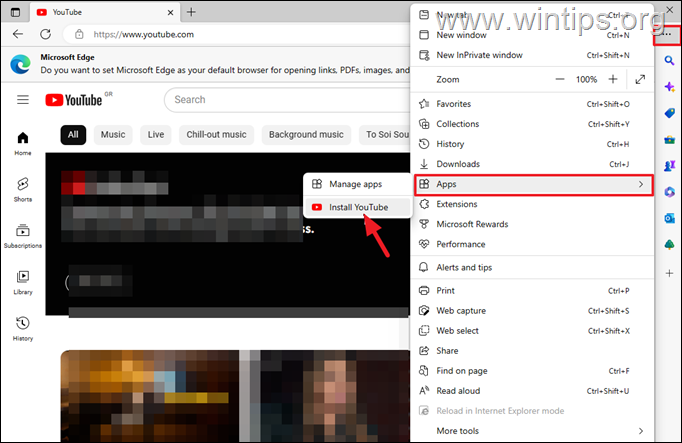
3. Alla finestra pop-up fare clic Installare pulsante per installare YouTube nel tuo sistema.
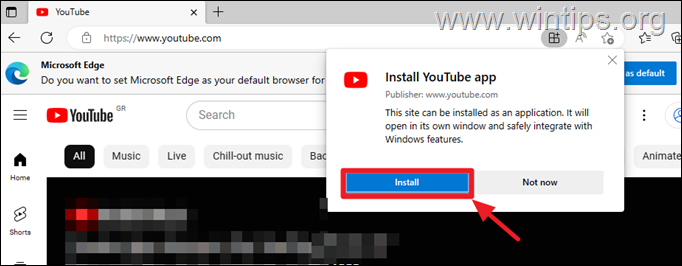
4. Nella schermata successiva selezionare dove posizionare un collegamento dell'applicazione YouTube e fare clic Permettere.
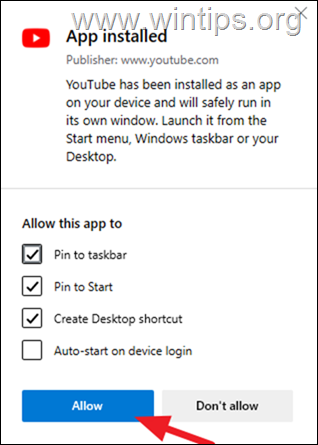
5. Hai finito!
* Nota: Per rimuovere l'app YouTube dal tuo PC se non ti serve più, vai a Inizio > Impostazioni > App e funzionalità, seleziona il Youtube app e fare clic Disinstalla.
Ci auguriamo che questo articolo ti abbia fornito una guida completa per installare l'app YouTube con Chrome o Edge al fine di migliorare la tua esperienza di visualizzazione video su Windows 10/11.
Questo è tutto! Quale metodo ha funzionato per te?
Fammi sapere se questa guida ti è stata d'aiuto lasciando un tuo commento sulla tua esperienza. Metti mi piace e condividi questa guida per aiutare gli altri.